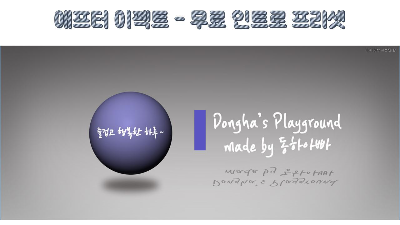간단한 기둥형 자막 효과를 만들어 보았습니다. 이름이 기억이 나질 않아 그냥 육각기둥, 사각기둥, 삼각기둥 이렇게 적었어요. 사용방법 영상 youtu.be/pi2LrdGYris https://www.youtube.com/watch?v=pi2LrdGYris&feature=youtu.be © 2020 Google LLC 회사명: Google LLC CEO: Sundar Pichai 주소: 1600 Amphitheatre Parkway, Mountain View, CA 94043, USA. 전화: 080-822-1450 (무료) www.youtube.com 육각기둥과 삼각기둥 자막 효과는 프리미어 프로 - 기본그래픽화 시켰기 떄문에 등록해서 그냥 사용하시면 될 것 같네요. 아래는 애프터 이펙트 프로젝트 파일입..